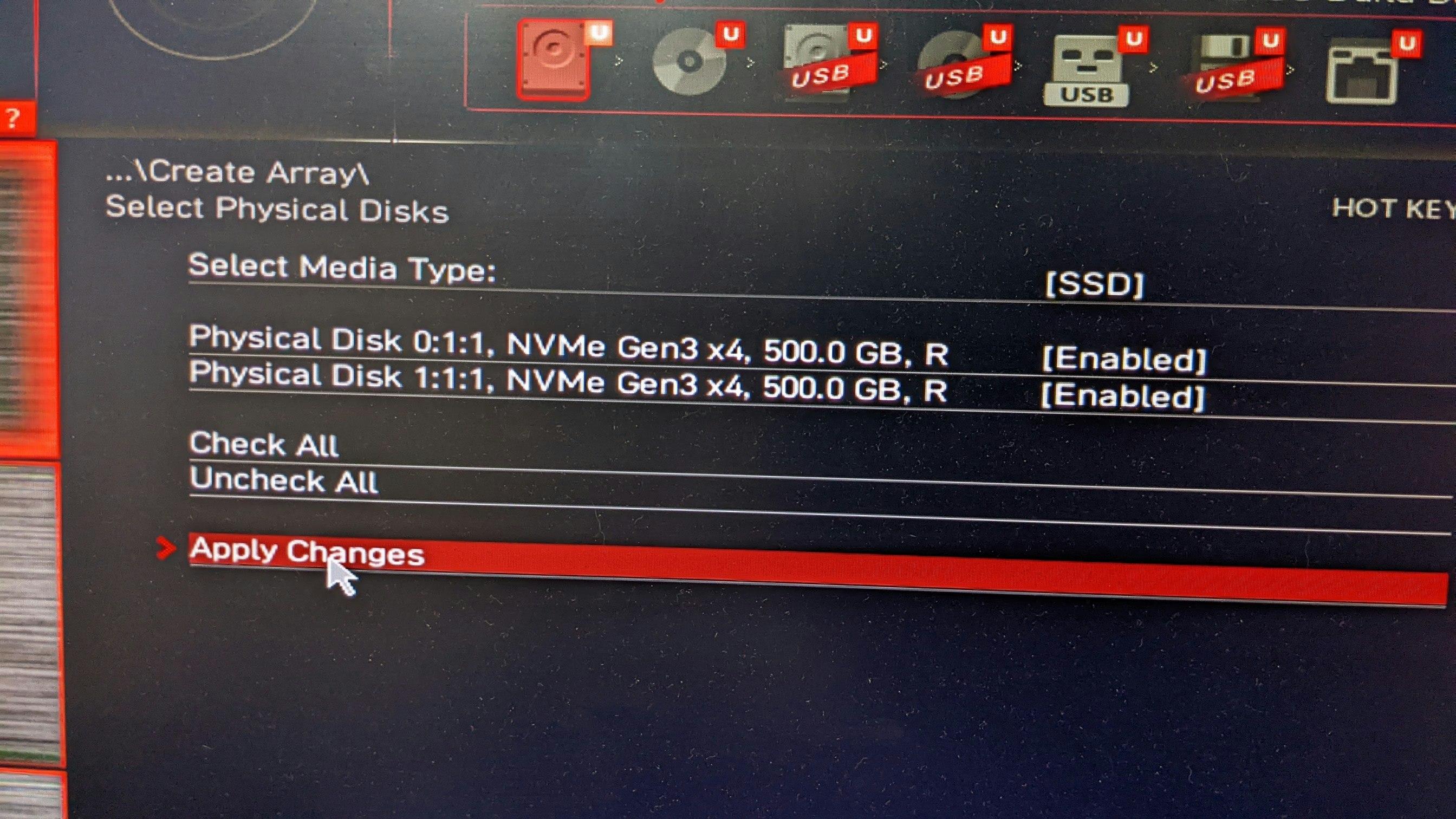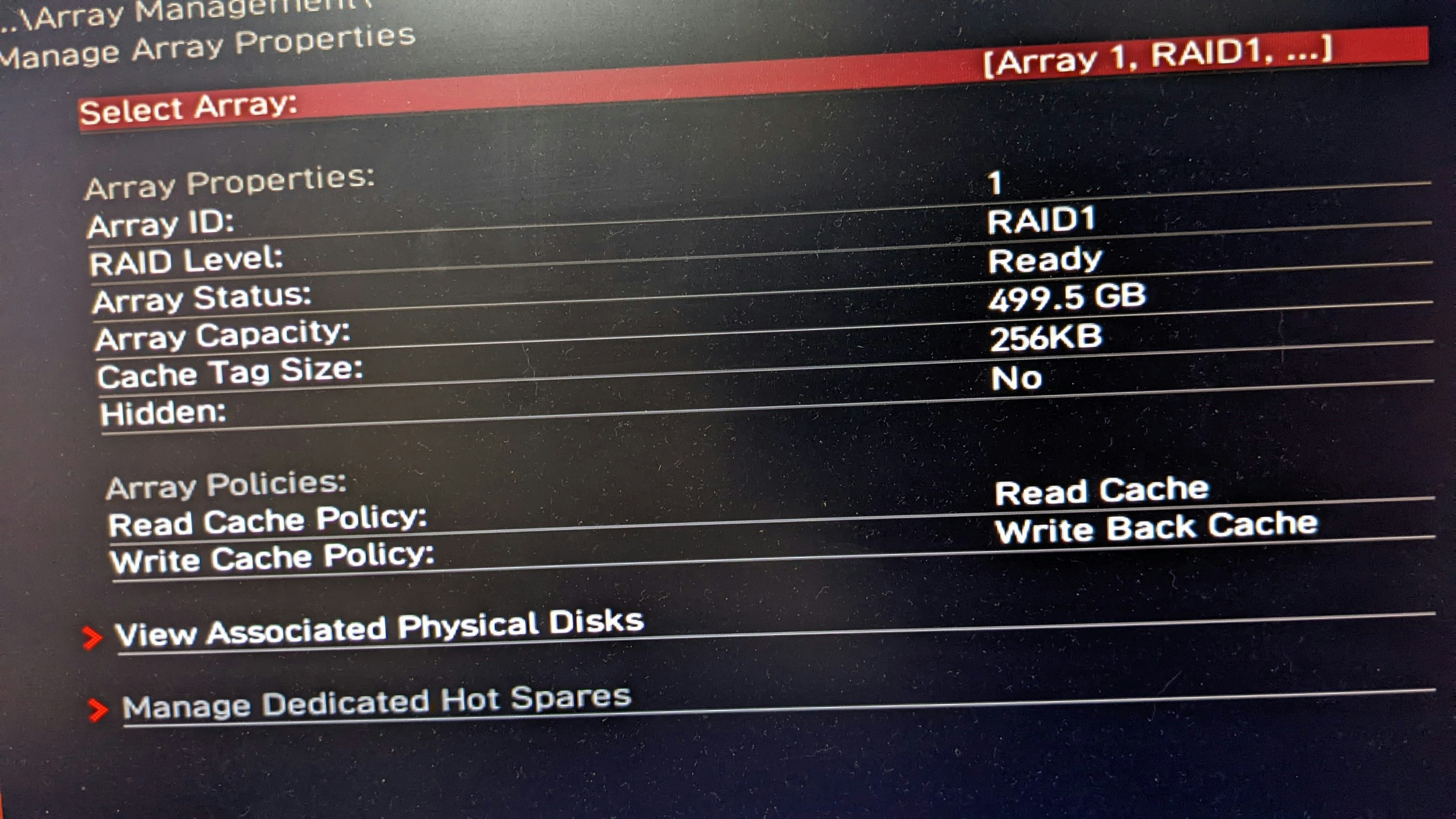2年ほどメインを担った自作デスクトップが控え選手になったのでホームラボ用仮想環境にしてみた。
機材
Ryzen5 3600
MSI X570 Gaming plus
MSI GeForce GTX 1660 AERO ITX 6G
メモリ 32GB
M.2 SSD 512GB(WD Blue SN570 NVMe SSD) x 2 ※この作業のために追加
※グラボはダウングレードしても良いんだろうな、と思いつつもとりあえずそのまま。
※初めての自作PCで大活躍してくれたがM1 Mac Macbook pro購入により役目を終えた(ホロリ
※他に1TB SATA SSDが刺さっていて、そちらにはWindowsが残っているデュアルブート状態。仮想環境が落ち着いたらP2Vで仮想化する。
ハードウェアRAID設定
なんとなくM.2 SSDをRAID化。
Proxmoxの記事だがここが山場である(私の場合は一番手間取った)
1.電源投入後DELキーを押しっぱなしにしてBIOS画面を開く
2.Fn7をクリック、または画面上部のボタンからアドバンスモードに切り替え
3.Integrated Peripherals > SATA Mode で RAID Modeに設定
4. Windows OS Configuration > BIOS UEFI > CSM Mode → UEFIに設定
5. RAIDXpert2 Configuration Utility > Initializing Disks > Creation Arraysでドライブを指定
※私の場合はいつの間にかArrayができていたにも関わらず、Createできない!と1時間くらい悩んでしまった。Createができない場合はDeleteしてみましょう。
だいたいこんな感じです。
まるむしアンテナ「マザーボードのRAIDを設定してみた MSI MPG B550 GAMING PLUS」 の記事が一番参考になりました。多謝。
Proxmoxインストール用USBを作る
このRAIDにWindowsをインストールする場合にはマザーボードに適したRAID認識用のドライバが必要になるのですが、Proxmoxには関係ありません。
公式サイトからProxmox VEのISOをダウンロードします。
Proxmox Virtual Environment
Bit torrentでのダウンロードもありますが、全然落ちてこなかった。普通にISOダウンロードで良いでしょう。
私の場合はMacでISOをダウンロードしたので、USB作成にはPVE推奨のbalenaEtcherを使った。
(Windowsの場合Rufasでもできるらしいけど試していない)
別に難しいことはない。
USBを起動ドライブに指定
BIOS画面からメモリを起動ドライブに指定して、起動。あとは適当にインストールしてゆく。
ESXiと違って気難しくない。
Proxmox設定に関する参考動画
英語に抵抗がなければこちらのチャンネルが丁寧に解説されてます。英語も聴き取りやすいです。
LearnLinuxTV - Youtube